DataStore.edbが多くのリソースを消費しているから、コンピューターを重くすることがあります。では、DataStore.edbとは何でしょう?MiniToolはお客様と一緒にこれらの疑問を探り、問題を解決するためのソリューションを提供します。
DataStore.edbとは
ディスク使用率が高い問題を修正するには、まず、DataStore.edbのことを理解する必要があります。DataStore.edbはsoftwaredistributionフォルダ内にある Windows Updateの履歴を記録するWindowsのログファイルです。
DataStore.edbログファイルは、WindowsUpdateをチェックするたびにディスクサイズが大きくなります。システムがDataStore.edbファイルの読み書きに多くの時間を費やすから、PCの速度が大幅に低下します。タスクマネージャでsvchost.exeプロセスが大きなディスクリソースを消費することも見えます。
DataStore.edbファイルを削除しても大丈夫?
DataStore.edbファイルを削除しても安全です。次回のWindows Updateのチェック時には、ゼロからすべてをチェックします。つまり、DataStore.edbのログファイルは、次回のWindows Updateのチェック時に再び再構築されます。
したがって、ただDataStore.edbファイルを削除するのは無意味です。この問題を基本的に修正するには、softwaredistributionフォルダーを空にする必要があります。それに、次のセクションで、他の効果的な方法を提供します。
DataStore.edb問題を基本的に修正する方法
ここでは、DataStore.edbの問題を修正するための3つの効果的な方法について説明します。
おすすめ記事:IAStorDataSvcとは?IAStorDataSvcの高いCPU使用率を修正する方法
対処法1.Windows UpdateとBITSサービスを無効にする
前述したように、DataStore.edbログファイルは、Windows Updateをチェックするたびにサイズが大きくなります。そこで、Windows UpdateとBITSサービス(Windowsアップデートのダウンロードとインストールを支援するサービス)を無効にしてみてください。以下にその方法をご紹介します。
ステップ1.Win + Rキーを押して「ファイル名を指定して実行」ボックスを開き、ボックスにservices.mscと入力して、Enterキーを押します。
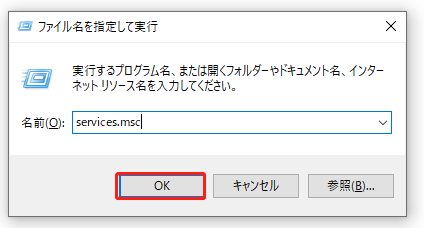
ステップ2.ポップアップウィンドウで、Windows Updateを選択し、右クリックして「プロパティ」を選択します。
ステップ3.ここで、「スタートアップの種類」を「無効」に変更し、「OK」と「適用」をクリックしてこの変更を保存します。
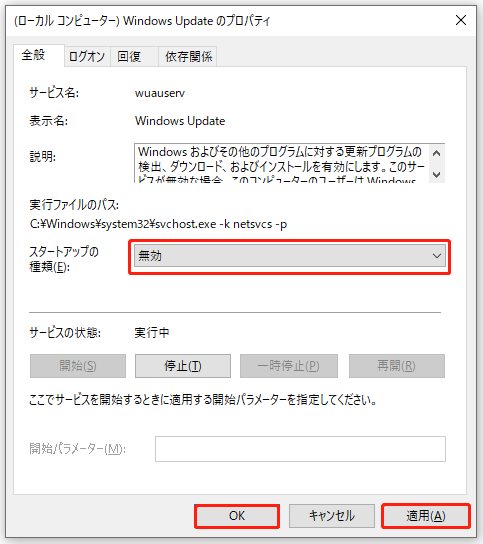
ステップ4.同じ操作で、BITSサービスを無効にします。
サービスを無効にした後、コンピュータを再起動します。
対処法2.Esentutl.exeツールを使用してDataStore.edbを最適化と修復します
esentutl.exeツールでDataStore.edbログファイルを最適化することで、ディスク使用量が多い問題を修正できます。その方法は次のとおりです。
ステップ1.検索ボックスに「コマンド」を入力し、「コマンド プロンプト」アプリを右クリックして、「管理者として実行」を選択します。
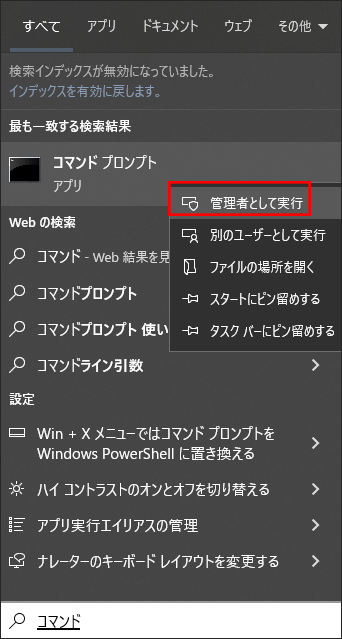
ステップ2.「コマンド プロンプト」で、次のコマンドを入力し、Enterキーを押します。
esentutl.exe /d C:windowsSoftwareDistributionDataStoreDataStore.edb
ステップ3.このコマンドが完了したら、PCを再起動します。
対処法3.SoftwareDistributionフォルダーを再作成する
Windows SoftwareDistributionフォルダーを再作成することにより、ディスク使用率の高い問題が修正されたと報告したユーザーがありますから、以下の手順に従ってやってみてください。
ステップ1.上記の方法で管理者特権の「コマンド プロンプト」を開きます。
ステップ2.次のコマンドを入力し、Enterキーを1つずつ押します。
- net stop wuauserv
- net stop bits
ステップ3.そして、次のコマンドを貼り付けて、Enterキーを押します。このコマンドは、SoftwareDistributionフォルダーの名前を変更し、Windowsに新しいSoftwareDistributionフォルダを作成させます。
ren C:WindowsSoftwareDistribution SoftwareDistribution.old
ステップ4.コンピューターを再起動し、Win + Eキーを押してファイルエクスプローラーを開き、C:/Windowsフォルダーを選択し、SoftwareDistribution.oldフォルダーを削除します。
